Waveroomレビュー:ブラウザだけで高品質録音ができるオンライン録音スタジオ
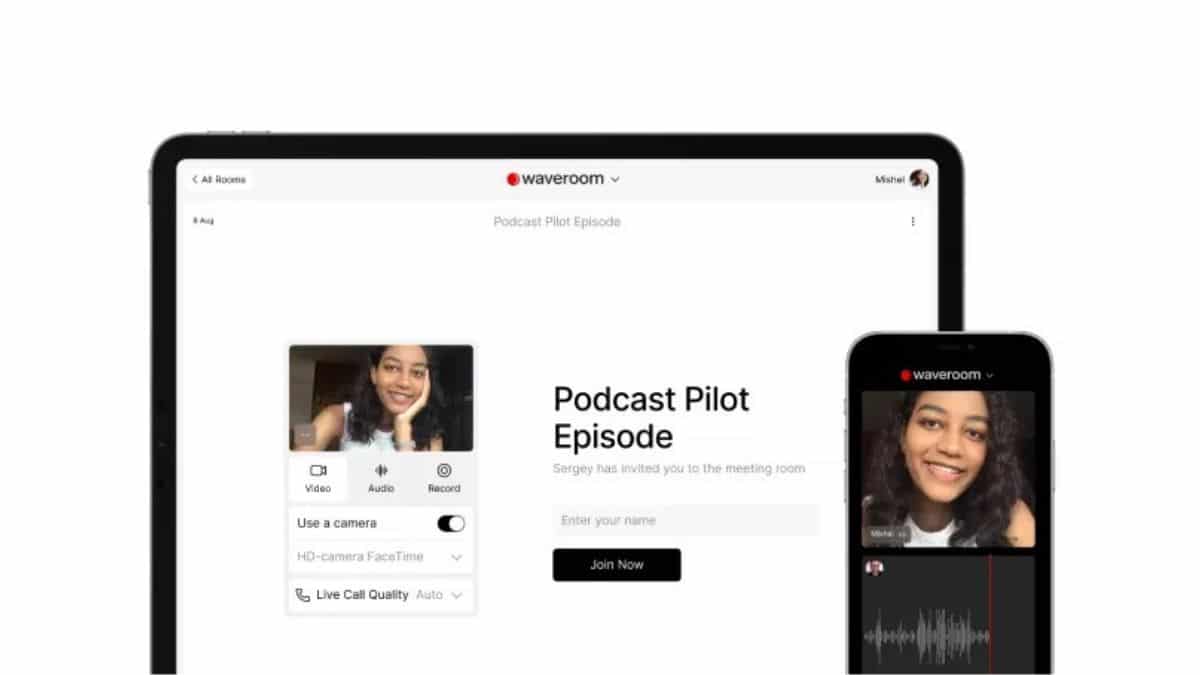
Waveroomはブラウザ上で動作するオンライン録音スタジオです。最大5名の同時録音に対応し、4K/1080p/720pのビデオ録画と48kHz音声をサポートします。ソフトのインストール不要で、まずはメール登録で120分の無料録音が試せます。
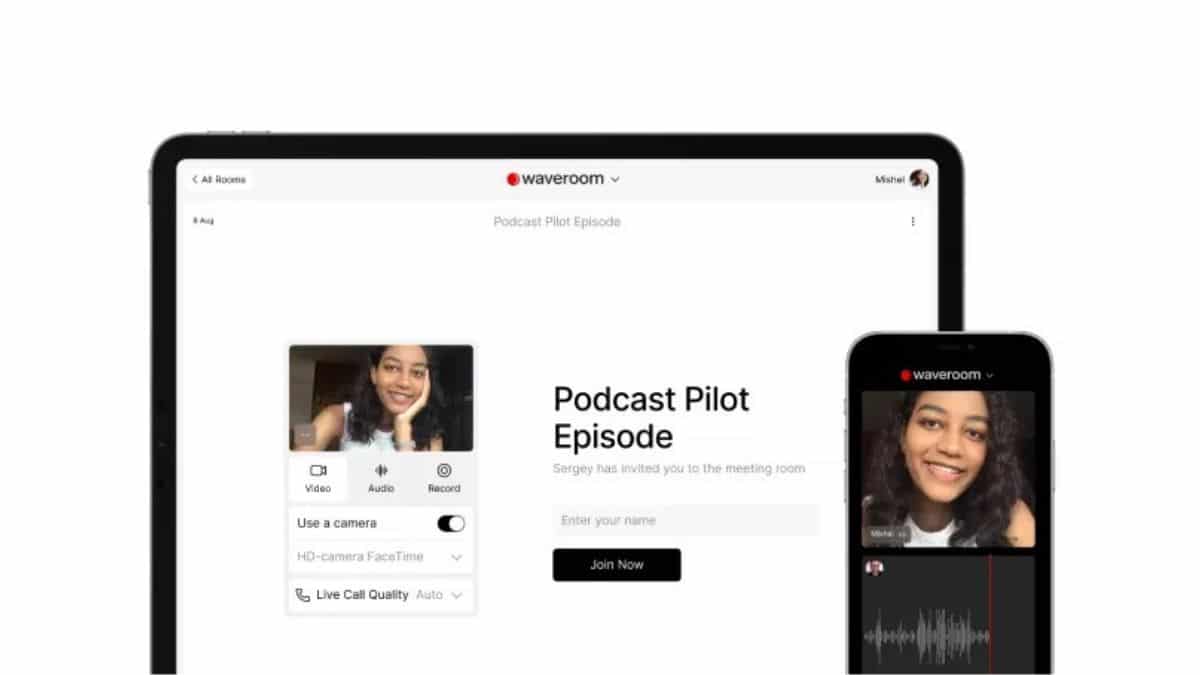
概要
Waveroomは、ウェブブラウザだけで動作する仮想録音スタジオです。インタビュー、ポッドキャスト、ミーティングなどを高品質で録音し、編集や配信のためにファイルを保存・ダウンロードできます。ダウンロードやインストールは不要で、メールアドレスだけで利用開始できます。
Waveroomとは
Waveroomは、主流のブラウザで動作し、同時に最大5人までリアルタイムに会話して録音できるクラウドベースのツールです。ポッドキャスト制作、リモートインタビュー、取材録音などに向いています。
特徴の要点
- ブラウザオンリーでソフト不要。モバイルやタブレットも対応。
- 最大5人まで同時参加し、それぞれの音声・映像を高品質で保存。
- 録音ファイルはルーム内に保存され、後でダウンロード可能。
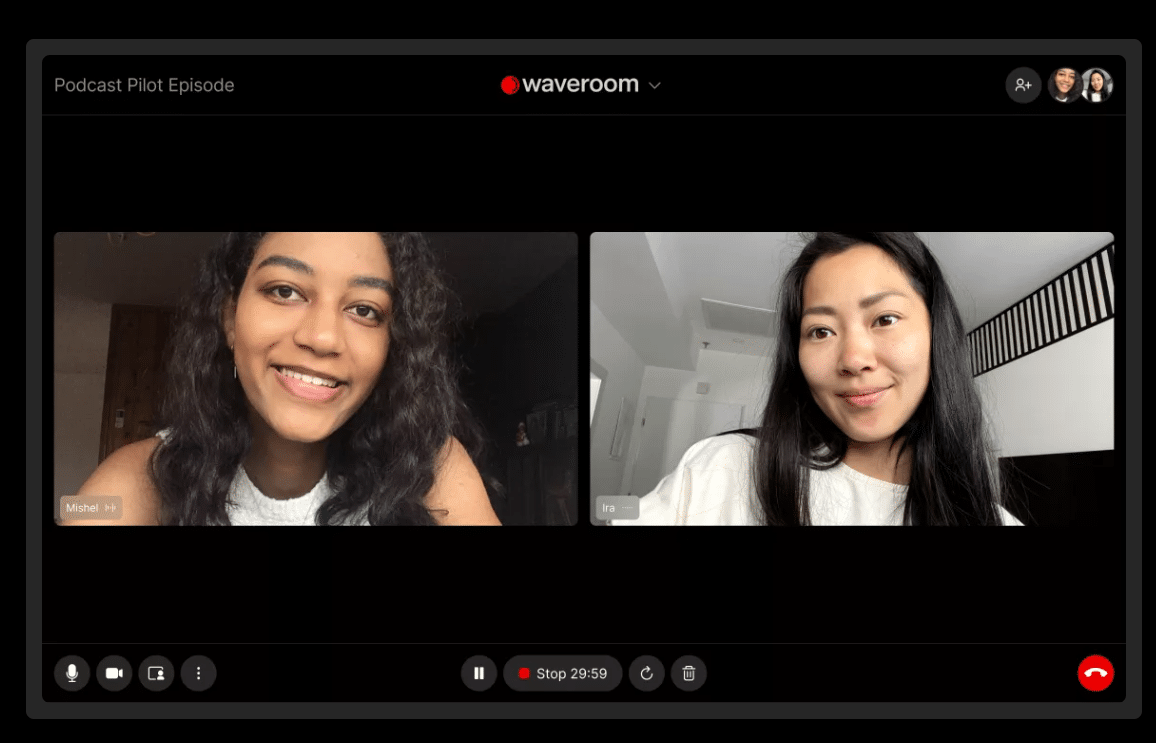
重要なUI要素の訳(参考)
- “+Create Room” ボタン:新しいルームを作成するための赤いボタン。
- “Start now” ボタン:録音と配信を直ちに開始するためのボタン。
Waveroomでポッドキャストを録音する手順
以下は、Waveroomを使ってポッドキャストを始めるための具体的な手順です。シンプルで、慣れれば数クリックで配信準備が整います。
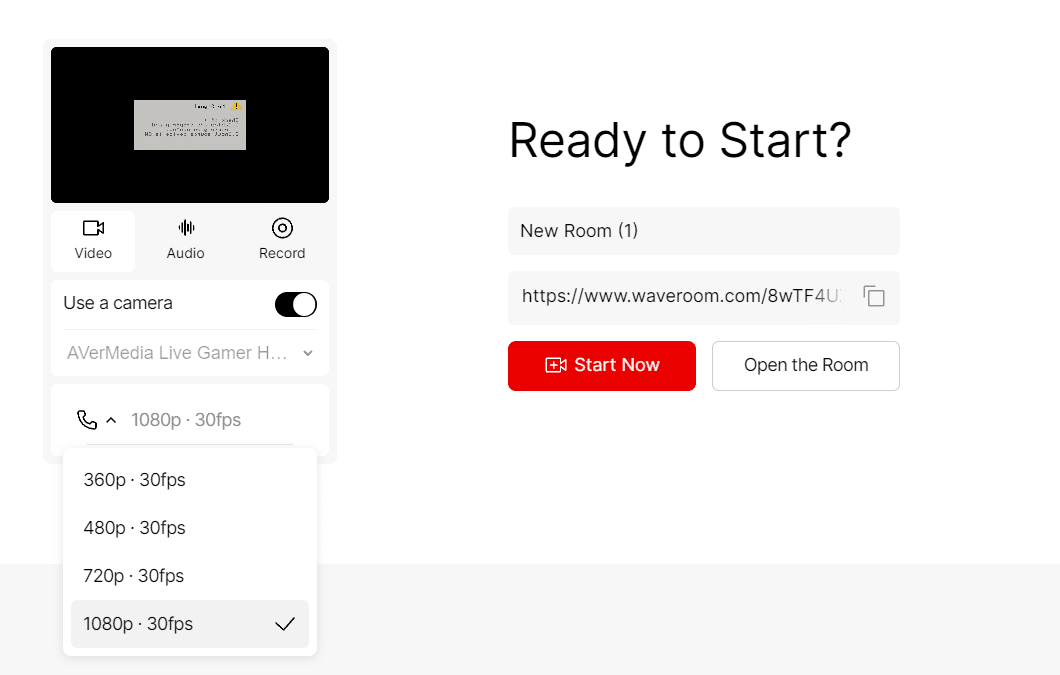
- 公式サイトにアクセスし、メールでサインアップする
- URL: www.waveroom.com
- メールアドレスだけで登録可能。初回はクレジットカード不要。
- “+Create Room” をクリックしてルームを作成する
- ルーム名や簡単な説明を入れられる場合があります。
- オーディオのみ/ビデオあり を選択する
- 配信の目的に応じて選びます(音声重視ならオーディオのみ)。
- 録画オプションを設定する
- セッション全体を録画するかどうか、参加者ごとの分割録音の有無などを選べます。
- “Start now” を押して録音開始
- 招待リンクを発行して参加者を招待します。
開始後、録音はルーム内に保存されます。後でダウンロードして編集や配信に使用してください。
Waveroomの三大特徴
1. 組み込みのビデオ編集(準備中)
Waveroomは将来的にブラウザ内で使えるビデオ/オーディオ編集機能を導入予定です。カット、トリム、エフェクト追加などをブラウザだけで行えるようになれば、ワークフローが大幅に短縮されます。
予想される利点
- 録音 → 編集 → 配信までを同一UIで完結できる。
- ダウンロードと別ソフトでの編集が不要になる。
制限となり得る点
- ブラウザベースの編集は高度なデスクトップ編集より軽機能に留まる可能性がある。
- 大きなファイルの処理はブラウザと端末の性能に依存する。
2. 高品質なビデオ/オーディオ録画
Waveroomは高解像度の映像と高サンプリングの音声をサポートします。仕様としては以下のとおりです(サービス提供情報に基づく):
- 映像: 4K UHD、1080p FHD、720p HD をサポート(状況に応じて選択)
- 音声: 最大48kHzのサンプルレート
録音後、ファイルはルーム内に保存され、ダウンロードまたは他サービスでの再配布が可能です。
注意点
- 高解像度録画はネットワーク帯域と端末性能を必要とする。
- 参加者の回線が安定していないと映像や音声の品質が落ちる。
3. システム負荷が少ない
Waveroomはブラウザのみで動作するため、専用の録画ソフトに比べてローカルでのリソース消費が抑えられます。複数カメラや複数録音をローカルで同時に処理する場合に比べ、安定性が高くなります。
利点
- 高性能なデスクトップがなくても運用できる。
- ライブ録音中に端末がフリーズしてファイルが破損するリスクを軽減できる。
制約
- 完全にリソース消費がゼロになるわけではない。ブラウザとネットワークの負荷は残る。
価格と利用可能性
Waveroomはデジタルプロダクトのため世界中で利用可能です。PC(Windows/macOS/Linux)やiPad、スマートフォンなど主要な端末で動作します。
無料プラン
- サインアップ時に120分の無料録音が付与されます。
- 無料はクレジットカード不要で試用できます。
プレミアムプラン(有料)
- 価格: 10ドル(USD)でのアップグレード案内があります。
- 主な追加特典: 1080pの高画質録画、保存期間が7日から1年へ延長、最大5名での録音対応。
注意事項
- 料金や機能は変更される可能性があるため、最新情報は公式サイトで確認してください。
- 支払い通貨や請求方法は地域により異なる場合があります。
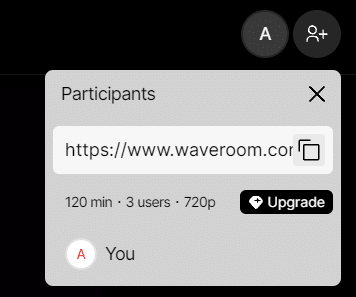
いつWaveroomが向いているかと向かない場面
向いている場面
- リモートポッドキャストの立ち上げ。
- リモートでの高品質インタビュー録音。
- 短時間から試してみたい個人クリエイターや小規模チーム。
向かない/代替を検討すべき場面
- 継続的に大量の長時間録音を行い、複雑な編集を頻繁に行うプロのポストプロダクション(詳細なDAWや非線形編集ソフトが必要)。
- ネットワークが不安定な環境や、参加者が低速回線しか使えない場合。
代替アプローチ
- プロ向け編集が必要なら、録音はWaveroomで行い、仕上げは専用ソフト(例: DaVinci Resolve、Adobe Audition)で行う。
- 回線が安定しない場合は、各参加者にローカル録音(各自のマイクで)を行ってもらい、後でアップロードして合成する方法を検討する。
ミニメソッド:Waveroomで高品質ポッドキャストを作る5ステップ
- 機材チェック
- 参加者のマイクとヘッドホンを事前にテストする。
- ルーム作成と設定
- 録音形式(音声/映像)と録画分割を決める。
- リハーサル
- 短いテスト録音を行い、レベルとエコーを確認。
- 本録音
- 録音開始前に不要なアプリを終了しておく。
- 保存とバックアップ
- 録音完了後はすぐにダウンロードして別ストレージへ保存。
役割別チェックリスト
ホスト
- ルームを作成して参加リンクを配布する。
- セッションの進行台本を用意する。
- 録音開始前に全員の音声レベルを確認する。
ゲスト
- 良好なマイクとヘッドホンを使用する。
- 直前に周囲のノイズを最小化する。
- 招待リンクに時間通りに接続する。
プロデューサー(いる場合)
- 録音品質をモニターする。
- クリップや不要音のメモを取り、編集指示を準備する。
決定フローチャート(ツール選定)
以下のフローチャートは、録音ツールを選ぶ際の簡易判断基準です。
flowchart TD
A[録音したい内容は?] -->|会話・インタビュー| B{参加人数は?}
A -->|単独での収録| C[ローカル録音+プロ編集]
B -->|1-5人| D[Waveroomを検討]
B -->|6人以上| E[他サービスを検討]
D --> F{回線は安定しているか}
F -->|はい| G[Waveroom推奨]
F -->|いいえ| H[ローカル録音や別途アップロード]
E --> I[専用会議録画サービスや有料プラン]テストケースと受け入れ基準
導入前に確認すべきテスト項目(受け入れ基準)
- 音声が48kHzで録音されているか。
- 録音ファイルがルーム内に保存されているか。
- 5名同時参加での録音が正常に動作するか(遅延や途切れがない)。
- ダウンロードしたファイルが再生でき、破損していないこと。
これらを満たしていれば基本機能の受け入れとなります。
比較マトリクス(簡易)
- Waveroom: ブラウザのみ、最大5名、高画質対応、編集機能は順次追加予定。
- 従来の会議アプリ: 多人数対応に有利だが録画品質やダウンロードの柔軟性は製品差あり。
- ローカル録音+専用編集: 高度編集や大量データ処理に強いが運用コストと手間が増える。
1行用語集
- ルーム: 録音や会話が行われる仮想空間。
- 48kHz: オーディオのサンプリング周波数の一つで高品質音声に使われる規格。
ローカライズと運用上の注意(日本向け)
- 支払いはドル表示の場合が多く、為替やカード発行国により手数料が発生することがあるため確認してください。
- 日本語UIの有無やサポート対応時間はサービス更新で変わる可能性があるため、重要な運用前に公式で確認してください。
重要
- 録音品質は参加者の端末、マイク、ネットワーク環境に依存します。事前テストを必ず行ってください。
まとめ
Waveroomは、手軽に始められるブラウザベースの録音ソリューションとして有望です。特に小規模チームやポッドキャスターが、ソフトのインストールなしに高品質録音を試したい場合に適しています。一方で、重度のポストプロダクションや大規模録音が必要な場合は、補完的にローカル録音や専用編集ワークフローを組み合わせると良いでしょう。
要点のまとめ
- ブラウザだけで動き、メールだけで120分の無料録音が試せる。
- 最大5人、4K/1080p/720pと48kHz音声をサポート。
- 組み込み編集は今後追加予定。
- 高品質運用には事前テストとネットワーク確認が必須。
最後に
まずは無料の120分で試して、音質やワークフローに合うかを評価してください。ポッドキャスト制作の流れをシンプルにしたい場合、Waveroomは魅力的な選択肢です。



